Striked vírus eltávolítása (ingyenes instrukciók) - eltávolítási instrukciók
Eltávolítási Útmutató - Striked vírus
Mi az, hogy Striked zsarolóvírus?
A Striked ransomware részletei
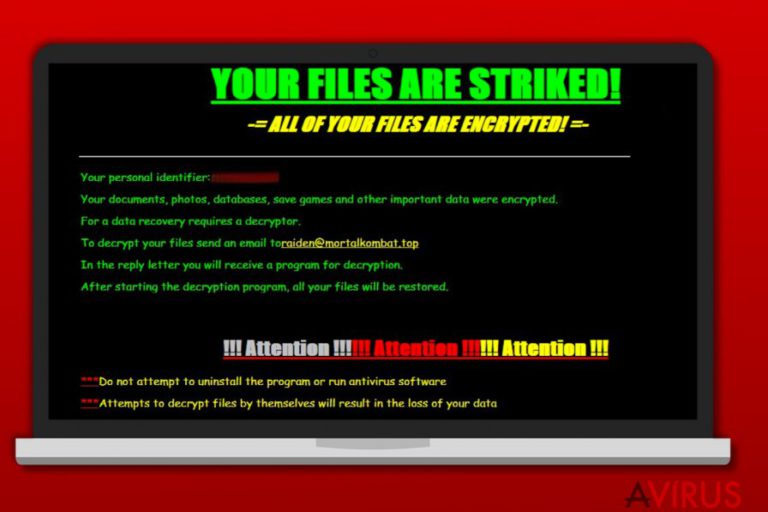
A Striked zsarolóvírus a ransomware-ek egy újabb képviselője, tehát váltságdíjat követel az áldozatok adataiért, amelyeket komplex titkosító algoritmusok segítségével zárt el. A titkosított fájlok több helyet foglalnak el a rendszerben, mint az eredeti adatok – mindegyik 36 bájttal növekszik meg.
A vírus a fájlok titkosítása után és azok kiterjesztésének ##azonosító# formára való módosítása után egy README_DECRYPT.html nevű üzenetet hoz létre. A kiterjesztésben lévő azonosító a támadók e-mail címéből és az áldozat személyes azonosítójából áll, melyek az üzenetben is megtalálhatók.
A Striked ransomware jelenleg a következő kiterjesztéseket használja:
#[email protected]#azonosító#
#[email protected]#azonosító#
#[email protected]#azonosító#
Ez csak néhány példája a támadók által a nyomaik eltüntetésére használt e-mail címeknek. Találkozhat akár olyan változatokkal is, amelyek a [email protected], [email protected], [email protected], [email protected], [email protected], [email protected], [email protected] vagy más címeket adnak meg a zsarolókkal való kommunikációhoz.
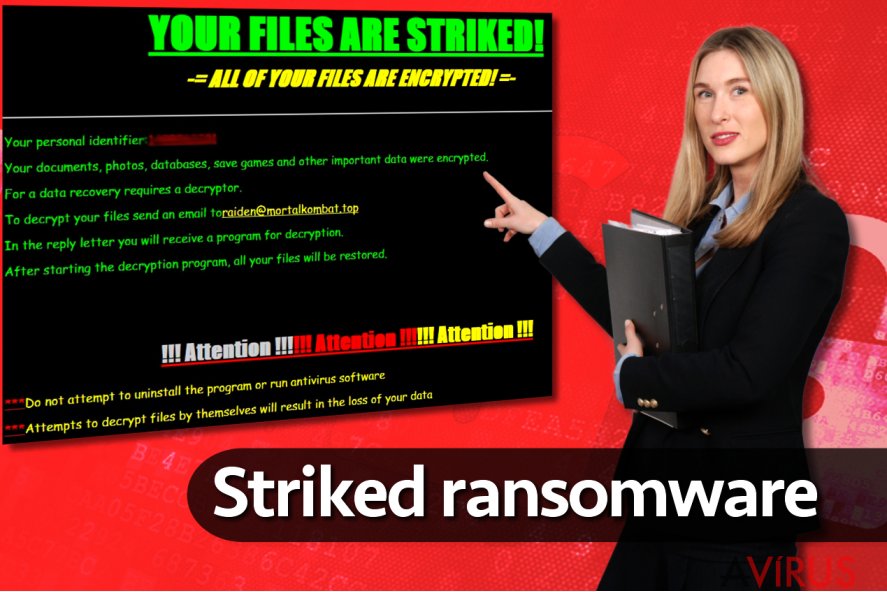
A ransomware egy látványos sorral üdvözli az áldozatokat az említett üzenetben:
YOUR FILES ARE STRIKED!
-=ALL OF YOUR FILES ARE ENCRYPTED!=-
Your personal identifier: –
Your documents, photos, databases, save games and other important data were encrypted.
For a data recovery requires a decryptor.
To decrypt your files send an email to [email protected]
In the reply letter, you will receive a program for decryption.
After starting the decryption program, all your files will be restored.
!!! Attention !!!!!! Attention !!!!!! Attention !!!
*** Do not attempt to uninstall the program or run antivirus software
*** Attempts to decrypt files by themselves will result in the loss of your data
A ransomware ezután azt állítja, hogy az adatok csak egy bizonyos visszafejtő kulccsal állíthatók vissza, amelyet a támadók kiszolgálóikon tartanak elzárva. A kulcs megszerzéséhez a megadott e-mail cím segítségével az áldozatnak fel kell vennie a kapcsolatot a támadókkal.
Az üzenet azonban nem elég az adatok visszaszerzéséhez. A támadók megadott mennyiségű bitcoin megvásárlását kérik, amelyet továbbítani kell bitcoin-tárcájukba. A fizetési módszer segítségével névtelenek maradhatnak, nem csoda, hogy szinte minden internetes bűnöző ezt alkalmazza.
Először is, egyáltalán nem javasoljuk, hogy kifizesse a váltságdíjat, hiszen bűnözőkben nem bízhat meg. Teljes mértékben rajtuk múlik, hogy elküldik-e a visszafejtő kulcsot.
Vegye figyelembe azt is, hogy előfordult már, hogy a támadók a váltságdíj beérkezése után további pénzt követeltek. Ha követi a VirusActivity nevű oldal híreit, talán hallani fog ingyenes visszafejtőről a ransomware-hez.
Frissítés: 2017. július 24., hétfő Michael Gillespie-nak köszönhetően már elérhető ingyenes visszafejtő a fertőzéshez. A malware-szakértő nemrég egy ingyenesen letölthető Striked-visszafejtőt adott ki. A fájlt letöltheti lentebb, az eltávolítási útmutató szakaszban.
A frissített visszafejtő a következő kiterjesztésű fájlokon képes segíteni:
- [email protected];
- [email protected];
- [email protected];
- [email protected];
- [email protected];
- [email protected];
- [email protected];
- [email protected];
- [email protected].
Ha az ön adatait is a fenti kiterjesztések valamelyike jelöli, semmiképp se fizesse ki a váltságdíjat! Csak távolítsa el a Striked ransomware-t, és ingyenesen visszaállíthatja a fájlokat.
Ne feledje, hogy a váltságdíj kifizetésével bűnözőket támogatna további illegális projektek elindításában. Fizetés helyett tehát inkább mielőbb távolítsa el a Striked zsarolóvírust. Az eltávolításhoz használjon antimalware szoftvert, például: FortectIntego vagy SpyHunter 5Combo Cleaner.
A zsarolóvírusok elkerülhetők
A kártékony spam e-mailek, az exploit kitek, a szoftvertörések, a trójai vírusok, a fertőző hirdetések és a feltört weboldalak jelentik a ransomware-ek fő terjesztési módjait. Ha tehát el szeretné kerülni a Striked vagy más zsarolóvírus véletlen telepítését, kövesse az Avirus szakértőinek tanácsait:
- Ne telepítsen programokat gyanús weboldalakról. Ne keressen illegális szoftvereket (ne próbáljon meg fizetős szoftvereket ingyen beszerezni).
- Ha csatolmányt vagy hivatkozást tartalmazó e-mailt kapott, először ellenőrizze, hogy a feladó valódi-e. Tartsa észben, hogy a csalók gyakran létező vállalatoknak adják ki magukat – hivatalos logókat és egyéb részleteket is felhasználnak, hogy megbízhatónak láttassák leveleiket.
- Minden szoftvert tartson naprakészen. Ne használjon elavult programokat, mert ezek biztonsági réseket tartalmazhatnak, amelyeket kihasználva a támadók malware-t juttathatnak a rendszerbe.
- Védje számítógépét antimalware program telepítésével.
- Erős jelszavakat használjon távoli hozzáférési szoftvereihez. A Trend Micro szakértői szerint a Striked legújabb változatai kifejezetten a rosszul konfigurált távoli elérési portokat használják ki, valamint gyengén védett webes hozzáférési felületeket használó kiszolgálókat is megcéloznak.
- Készítsen biztonsági mentéseket.
A Striked eltávolítása és az adatok megmentése: út a jó állapotú számítógép felé
A ransomware-ek rendkívül veszélyes malware-ek, megfelelő módon kell eljárnia velük szemben. A Striked vírus eltávolításához is jobb, ha antimalware programot használ. Ha még nincs ilyen programja, válasszon egyet a csapatunk által ajánlott lehetőségek közül.
Nem érdemes a vírus kézi eltávolításával próbálkoznia, mert könnyedén figyelmen kívül hagyhat fontos komponenseket és módosult rendszerbeállításokat. Ilyen esetben a számítógép sebezhető marad, gyanús viselkedésbe kezdhet, stabilitása is csorbát szenvedhet.
Mindezek fényében tehát a Striked automatikus eltávolítását javasoljuk. A vírus eltávolításához először is indítsa számítógépét „Csökkentett mód hálózattal” üzemmódban.
Manuális Eltávolítási Útmutató - Striked vírus
Striked eltávolítása ezzel: Safe Mode with Networking
Ha a ransomware titkosította adatait, de nem szeretne váltságdíjat fizetni, mielőbb távolítsa el a vírust. Ehhez először „Csökkentett mód hálózattal” üzemmódban kell indítania a számítógépet:
-
Lépés 1: Indítsa a számítógépet Safe Mode with Networking módban
Windows 7 / Vista / XP- Kattintson a következőre: Start → Shutdown → Restart → OK.
- Mikor a számítógép bekapcsol, kezdje nyomkodni az F8 billentyűt, amíg meg nem jelenik a Advanced Boot Options ablak.
-
Válassza a listáról a következőt: Safe Mode with Networking

Windows 10 / Windows 8- Nyomja meg a Power gombot a Windows bejelentkezési képernyőn. Most tartsa nyomva a billentyűzet Shift gombját, majd kattintson a Restart lehetőségre..
- Most a következőkre kattintson: Troubleshoot → Advanced options → Startup Settings, végül pedig ezt nyomja meg: Restart.
-
Miután a számítógép beindult, válassza a Startup Settings ablakban a következőt: Enable Safe Mode with Networking

-
Lépés 2: Striked törlés
Jelentkezzen be a fertőzött fiókba és indítson egy böngészőt. Töltsön le egy megbízható antispyware programot, például: FortectIntego. Telepítse, frissítse, majd futtasson vele teljes rendszervizsgálatot és távolítson el minden rosszindulatú fájlt, amely a ransomware-hez tartozik, majd fejezze be a behatoló (Striked) eltávolítását.
Próbálkozzon másik módszerrel, ha a ransomware blokkolja a következőt: Safe Mode with Networking
Striked eltávolítása ezzel: System Restore
-
Lépés 1: Indítsa a számítógépet Safe Mode with Command Prompt módban
Windows 7 / Vista / XP- Kattintson a következőre: Start → Shutdown → Restart → OK.
- Mikor a számítógép bekapcsol, kezdje nyomkodni az F8 billentyűt, amíg meg nem jelenik a Advanced Boot Options ablak.
-
Válassza a listáról a következőt: Command Prompt

Windows 10 / Windows 8- Nyomja meg a Power gombot a Windows bejelentkezési képernyőn. Most tartsa nyomva a billentyűzet Shift gombját, majd kattintson a Restart lehetőségre..
- Most a következőkre kattintson: Troubleshoot → Advanced options → Startup Settings, végül pedig ezt nyomja meg: Restart.
-
Miután a számítógép beindult, válassza a Startup Settings ablakban a következőt: Enable Safe Mode with Command Prompt

-
Lépés 2: Állítsa vissza a rendszerfájlokat és -beállításokat
-
Miután megjelent a(z) Command Prompt ablak, írja be, hogy cd restore, majd kattintson arra, hogy Enter.

-
Most írja be, hogy rstrui.exe, majd kattintson ismét arra, hogy Enter..

-
Mikor megjelenik az új ablak, kattintson arra, hogy Next, majd válasszon egy Next fertőzést megelőző visszaállítási pontot.


-
A rendszervisszaállítás indításához kattintson arra, hogy Yes.

-
Miután megjelent a(z) Command Prompt ablak, írja be, hogy cd restore, majd kattintson arra, hogy Enter.
+1: Az adatok visszaállítása
A fenti útmutató a bejutott Striked eltávolításában segít. A titkosított fájlok visszaállításához az avirus.hu biztonsági szakértőinek részletes útmutatóját érdemes követnie.Az adatok visszaállításának legegyszerűbb módját természetesen korábban elkészített biztonsági másolatok jelentik. Erre az adatmentési módszerre sajnos nem sok ransomware-áldozatnak van lehetősége, mert nem készítenek biztonsági másolatokat. Ha ön is ebben a helyzetben van, próbálkozzon az alábbi alternatívákkal. Szerencsés esetben valamelyik működni fog.
Több módszerrel is megkísérelheti a bejutott Striked által titkosított fájlok visszaállítását:
Data Recovery Pro módszer
Ha ransomware titkosította a fájlokat, adjon egy esélyt a Data Recovery Pro képességeinek. A szoftver különböző okokból sérült/törlődött fájlok visszaállítására készült, segíthet a Striked malware esetében is.
- Data Recovery Pro letöltése;
- A letöltött Data Recovery telepítőjének lépéseit követve telepítse a szoftvert számítógépére;
- Indítsa el, és a vizsgálat segítségével gyűjtse össze a bejutott Striked zsarolóvírus által titkosított fájlokat;
- Állítsa vissza őket.
Adatmentés a Windows Korábbi verziók funkciójával
Készített rendszer-visszaállítási pontot? Remek. A visszaállítási pont segítségével megpróbálkozhat ezzel a módszerrel.
- Kattintson jobb gombbal a visszaállítandó fájlra;
- A “Properties” menüben válassza az “Previous versions” menüpontot;
- Nézze át a fájl elérhető változatait a “Folder versions” szakaszban. Válasszon egy megfelelő változatot, majd kattintson a “Restore” gombra.
ShadowExplorer
A ShadowExplorer kiváló szoftver, amely a rendszer árnyékmásolatai alapján képes megmenteni a sérült, titkosított vagy törölt fájlokat. Használatának módja a következő.
- Töltse le a következőt: Shadow Explorer (http://shadowexplorer.com/);
- A letöltött Shadow Explorer telepítési varázslóját követve telepítse a szoftvert számítógépére;
- Indítsa el a programot, majd a bal felső sarok legördülő listájából válassza ki a titkosított adatokat tároló lemezt. Ellenőrizze az elérhető mappákat;
- Kattintson jobb gombbal a visszaállítandó mappára, majd válassza az “Export” lehetőséget. Kiválaszthatja a visszaállítás célmappáját is.
A StrikedDecrypter letöltése
Michael Gillespie malware-szakértőnek sikerült olyan programot készítenie, amely vissza tudja fejteni a Striked által titkosított fájlokat. A szoftver neve StrikedDecrypter, és a legtöbb Striked-változat által lekódolt fájlokhoz sikerrel felhasználható.
Fontos törődnie a crypto-ransomware vírusok elleni óvintézkedésekkel. Ha meg szeretné védeni számítógépét az olyan ransomware-ektől, mint a most tárgyalt Striked, használjon megbízható antispyware programot, például: FortectIntego, SpyHunter 5Combo Cleaner vagy Malwarebytes









